Win10如何添加iis?Win10添加iis的操作方法!
发布时间:2017-04-06 21:03:32 浏览数:
IIS是一种Web(网页)服务组件Win10系统中默认没安装。在本全文中系统粉小编给大家分享下Win10添加iis的操作方法!
Win10添加iis的操作方法:
1、在开始上单击鼠标右键,点击【程序和功能】;
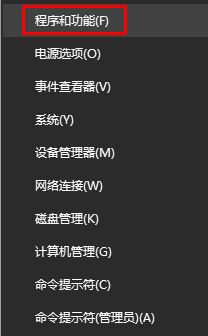
2、在控制面板点击【启用或关闭 Windows 功能】;
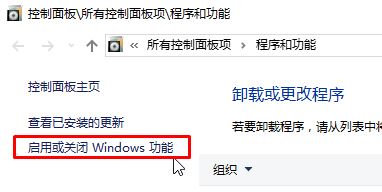
3、展开【Web管理工具】,将下面所有选项都勾选起来,然后点击确定即可开始安装,如图:
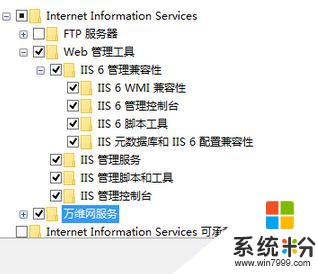
4、安装好之后在浏览器中输入localhost或者127.0.0.1来确认iis安装成功;
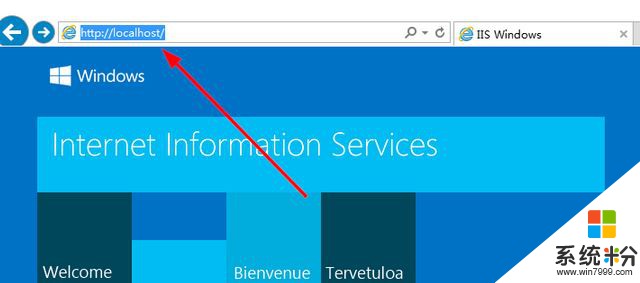
以上就是系统粉小编给大家分享的Win10添加iis的操作方法!
Win10添加iis的操作方法:
1、在开始上单击鼠标右键,点击【程序和功能】;
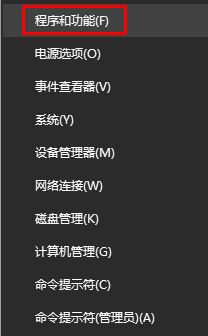
2、在控制面板点击【启用或关闭 Windows 功能】;
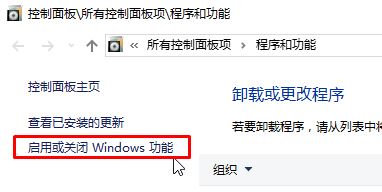
3、展开【Web管理工具】,将下面所有选项都勾选起来,然后点击确定即可开始安装,如图:
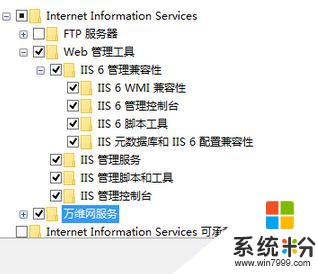
4、安装好之后在浏览器中输入localhost或者127.0.0.1来确认iis安装成功;
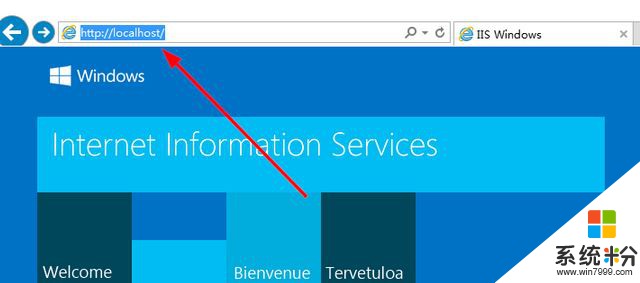
以上就是系统粉小编给大家分享的Win10添加iis的操作方法!